【メモ用】東海道・山陽・九州新幹線のフリーWi-Fi利用手順~PC編~
新幹線のフリーWi-Fiが使いたい
交通機関にフリーWi-Fiが設定されていることはここ数年でもはや珍しいものではなくなりました.新幹線とて例外ではありません*1.
しかし,多くのフリーWi-Fiは認証だの事前会員登録だの電話しろ*2だの利用までの手続きが煩雑で,場合によっては利用を諦めてしまう場合も少なくないかと思います.
私個人としては,東海道・山陽・九州新幹線のフリーWi-Fiサービスもその1例と思っており,これまで利用を避けていました.しかし,1度手順を把握できればサービス利用時の抵抗も薄らぐだろうと思い,メモを残すことにしました.
手順
Wi-Fiを選択し認証画面へ
PCのWi-Fi設定にて「Shinkansen_Free_Wi-Fi」を選択し,ブラウザから認証画面へ移ります.ブラウザは特に推奨されているものは無いので,蛇の目*3でも炎狐*4でもご自由にということでしょうか.

そもそもどうやって認証画面に行けるんだという所で問題に当たりました.認証画面へ辿り着く方法がわからない.多くの記事では「Webページへ複数回アクセスを試みると認証画面へ行ける」という旨が書かれていました.
スマホだとプッシュ通知から直接認証画面へ飛べたりできるケースが多いので,こういうRPGの障害物排除みたいな試行と手順は煩わしさを覚えてしまう.とりあえずhttps://google.comに2~3回アクセスを試みた所,認証画面へ飛びました.
利用規約への同意
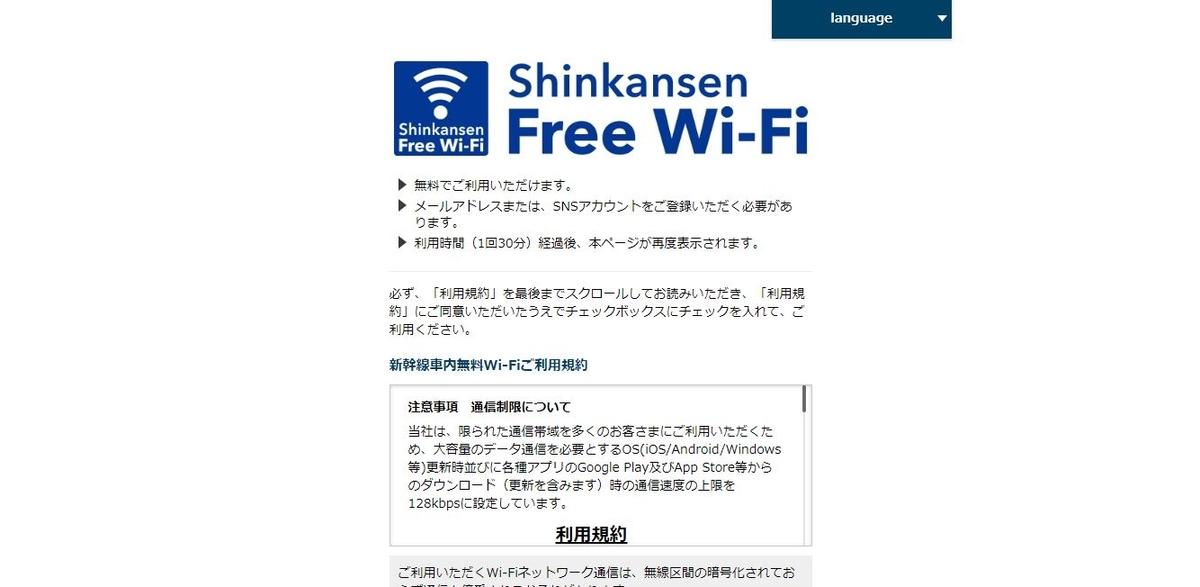
明らかにスマホ向けのUIをそのまま転用している認証画面へ繋がりました.

利用規約に同意すると,認証に使用するアカウントの選択を迫られます.顔本*5や青い鳥*6のアカウントも認証に利用できましたが,とりあえず適当なGoogleアカウントを使用して認証を行いました.にしてもUIが崩れていてとにかく見難い.PCでの利用をハナから想定していないのでは無いかと疑うレベルで崩壊してます.

認証が成功すると自己主張の激しいUIが現れ,晴れてWi-Fiが使用できます.なお,フリーWi-Fiは接続から30分が経過すると再度認証が必要となります.
使用感
思っていた以上に快適に利用できます.少なくともTweetDeckは遅延と言った問題は一切生じずサクサクと動きました.ただ,フリーWi-Fiの利用者は一定数いるのでしょうか.乗車率が上がるに連れやや通信速度が遅くなる実感がありました(実測していないので表現が曖昧).とは言え,ブラウジング程度であれば問題ありませんでした.